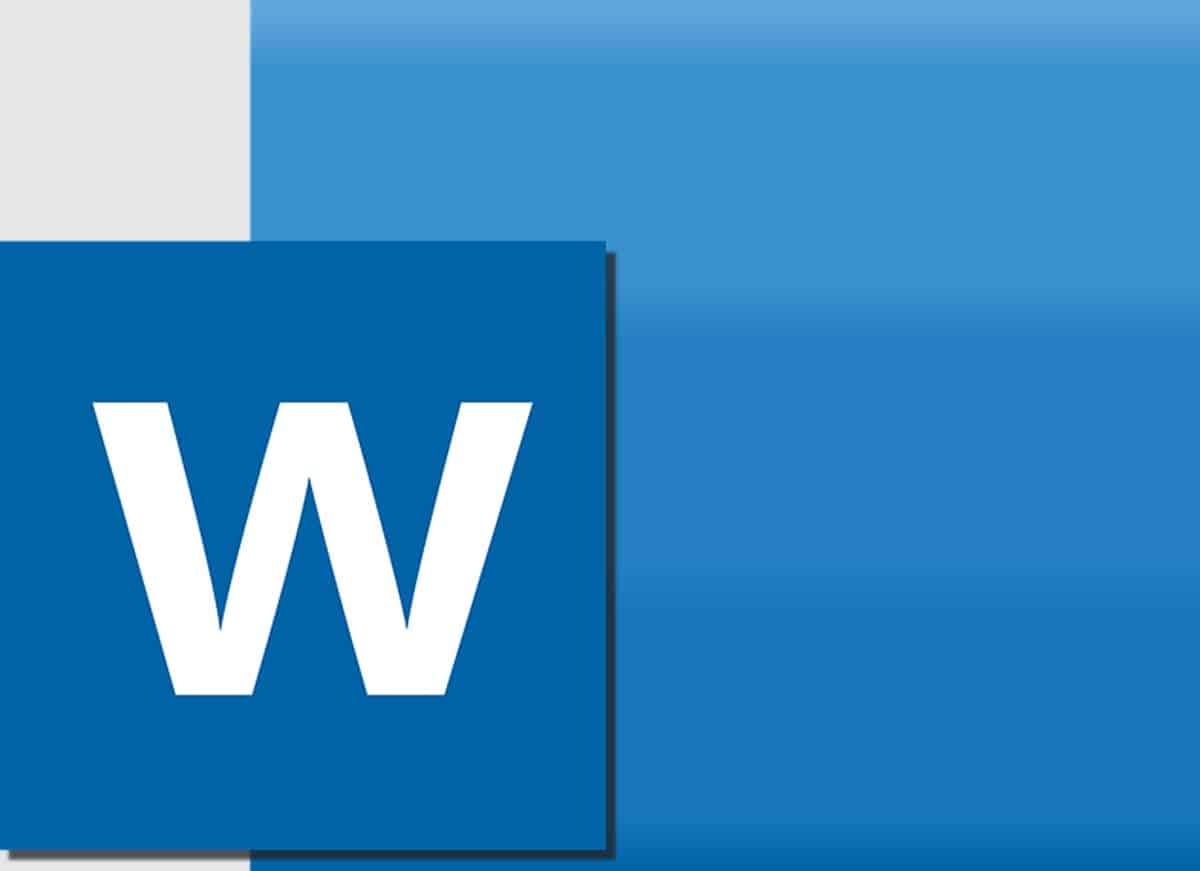
多年来,幻灯片演示一直是展览、演示和各种展览的主角,在这些展览中,我们不得不触及一个话题。 从这个意义上说,PowerPoint 是实现这些目的的领先工具,尽管近年来出现了许多非常有趣的选择。 很明显,我们在创建此类内容时想到的第一个软件是 Microsoft 工具,但是,如果有一天我们出于某种原因没有它,我们必须使用替代方案来解决。 出于这个原因,今天我们要教你如何从同一个包中的文字处理器 Word 制作幻灯片。
如果我们在没有 PowerPoint 的情况下需要创建几张幻灯片,您可能不知道 Word 可以挽救局面,在这里我们将告诉您如何轻松完成.
Word 可以制作幻灯片吗?
综上所述,您可能首先想知道Word是否真的可以制作幻灯片。 这个问题的具体答案是肯定的,这是因为该软件可能必须处理标题方案并插入对象来说明图像。 尽管如此, 如果我们要使用 Word 来完成这项任务,我们必须完全清楚我们将处理文字处理器,因此我们不会拥有幻灯片创建器的所有选项。
这样,当您从一张幻灯片转到另一张幻灯片时,您将无法指望动画或过渡。 同样,在将标题居中并将对象添加到您想要的位置时,该任务可能不如在 PowerPoint 中轻松。 但是,正如我们之前提到的,如果我们没有 PowerPoint,Word 可以节省创建简单幻灯片的时间。
下面我们将告诉您实现此目的的步骤,并获得一个简单的演示文稿,但包含补充任何演示文稿的所有元素。
如何在Word中制作幻灯片?
清楚了该工具的局限性后,如何在 Word 中制作幻灯片是一个相当简单的过程,不会产生太多的复杂性。
更改文档的方向
要开始使用它,请打开 Microsoft Word,您需要做的第一件事就是转到“页面布局”选项卡。. 此部分的选项针对页边距、方向、大小和我们正在处理的页面的其他方面。
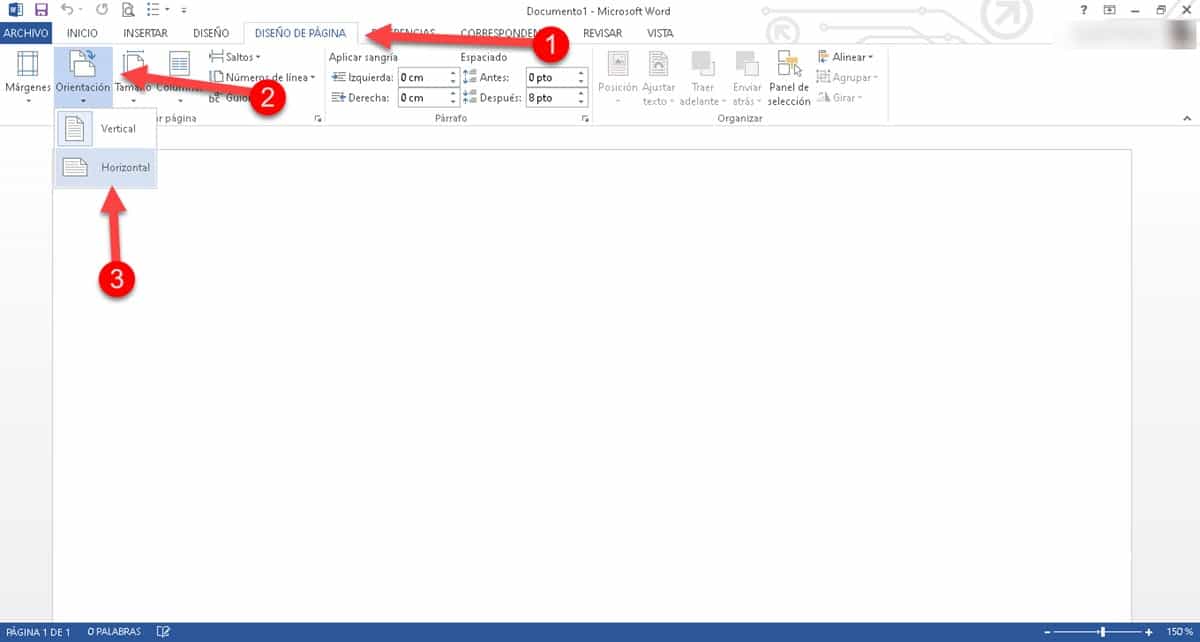
转到“方向”并单击显示两个选项的选项卡:垂直和水平,选择第二个. 这是 PowerPoint 中幻灯片的主要功能,因此我们从调整环境开始。
幻灯片格式
接下来,我们将从“主页”选项卡开始工作,您可以从中找到与幻灯片外观相关的所有内容. 在这里,您会找到不同样式的标题和副标题、文本对齐方式、字体大小和许多其他格式设置选项,使您的幻灯片看起来符合您的想法。
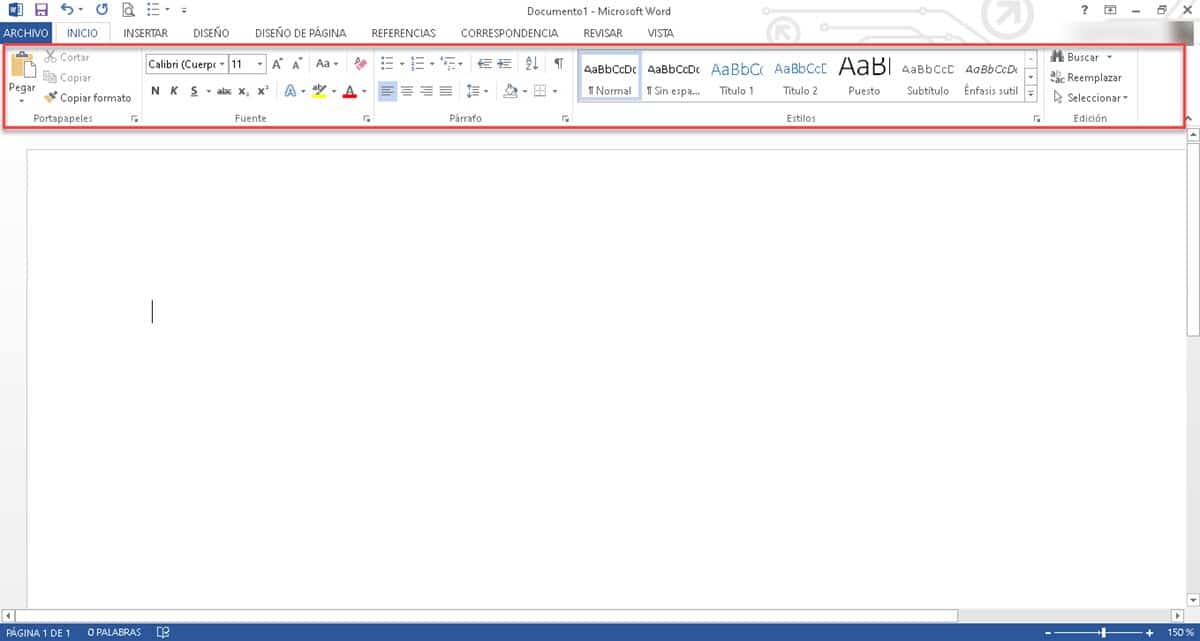
此时的一个重要提示是使用居中对齐,因为这会将您的所有内容放在页面中间,就像 PowerPoint 幻灯片一样。
插入元素
正在寻找如何在 Word 中制作幻灯片的人应该知道,除了调整格式外,您还可以插入元素,这对这项任务非常有用。 从这个意义上说, 进入“插入”菜单,您可以添加表格、图像、图形、形状甚至视频和维基百科文章。
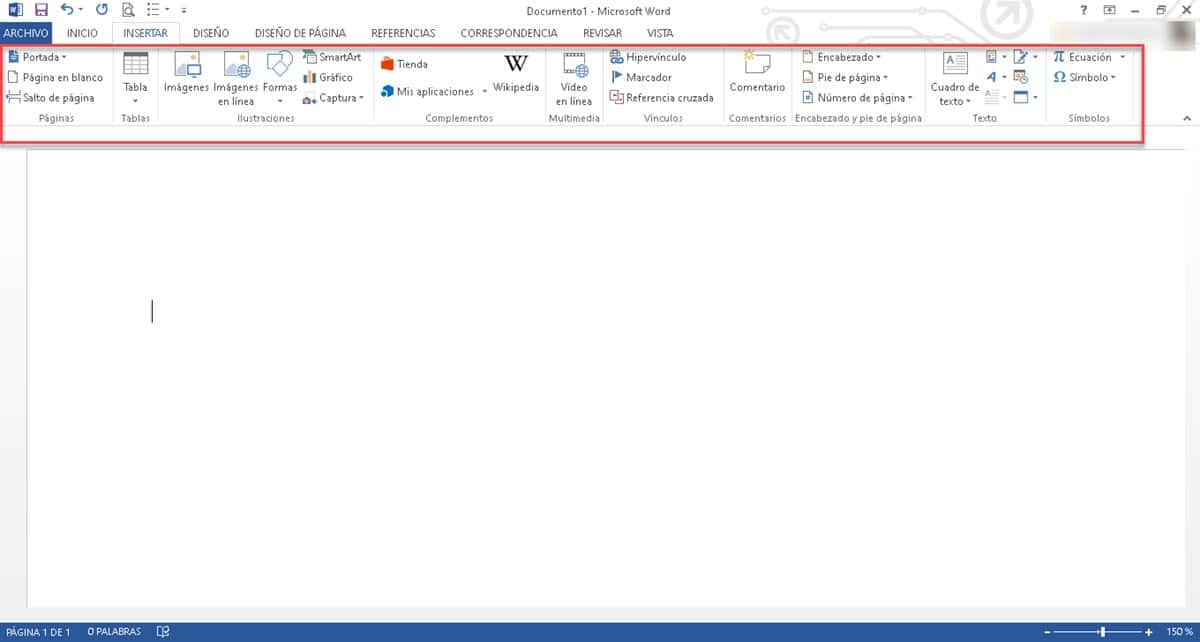
Word 甚至提供了连接应用程序的可能性,因此如果您要展示的内容需要一些额外的软件,您可以尝试集成。
看幻灯片
从我们上面提到的选项卡中,您将拥有 Word 提供的用于创建幻灯片的所有选项。 只要有足够的可用性和创造力,我们就可以获得出色的结果,即使是文字处理器。 一旦您完成了演示文稿的创建并且到了展示它的时候,您将不得不转到该程序的另一个选项卡。
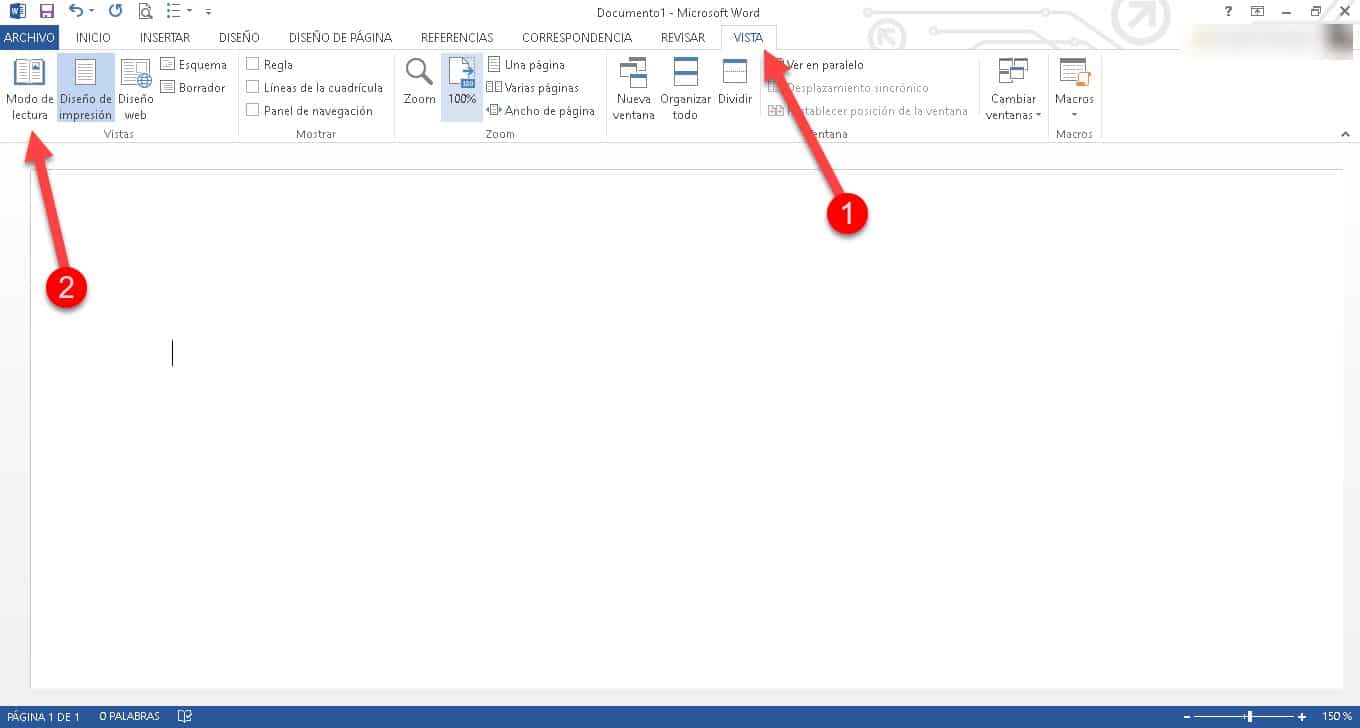
这次是“视图”部分,我们可以从中配置工作区的显示方式。 在“视图”部分,您将从左到右看到的第一个部分,您将有不同的显示选项可用。 出于这些目的,我们感兴趣的是“阅读模式”,它将删除整个工具栏,只留下我们创建的内容。
在此模式下,您会看到 Word 在文档的每一端显示一个箭头,您可以使用它转到下一张或上一张幻灯片. 这样,您就不必绝望地寻找替代方法来快速创建演示文稿、执行注册流程甚至付款. Word 提供了一系列基本但功能强大的选项,以获得满足我们展览所需功能的出色结果。